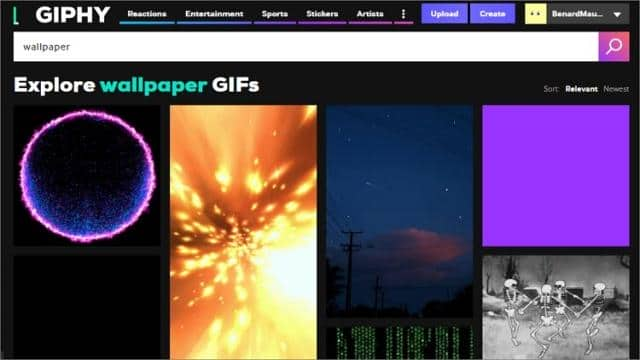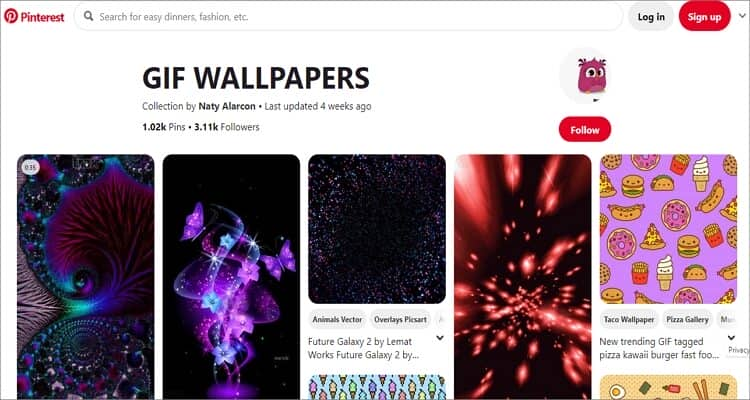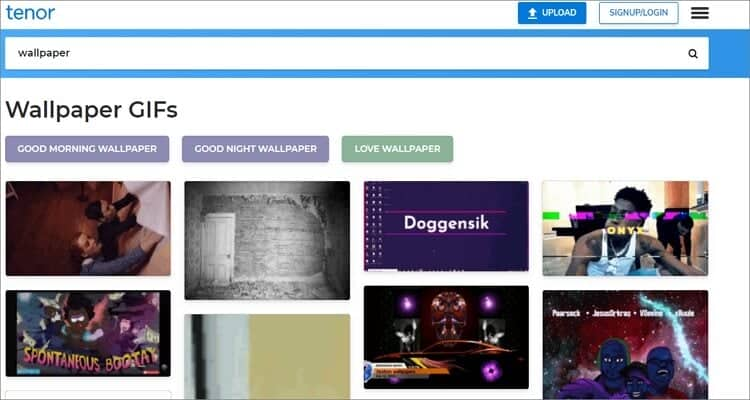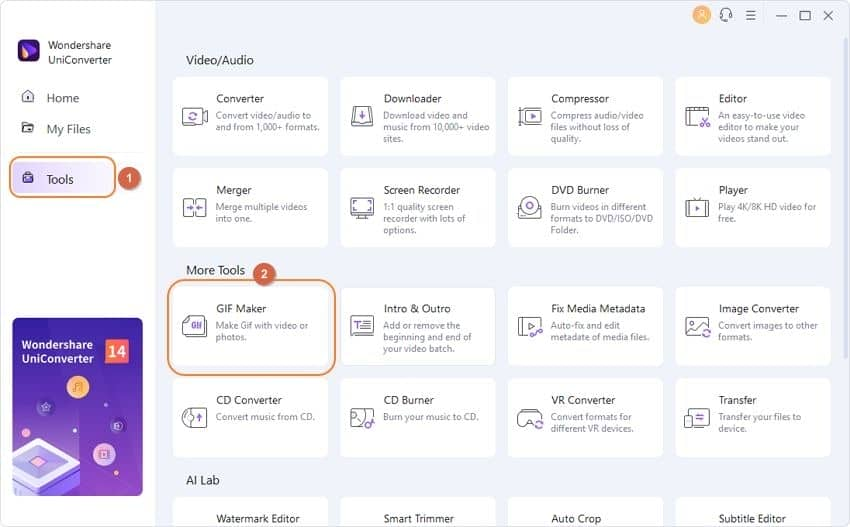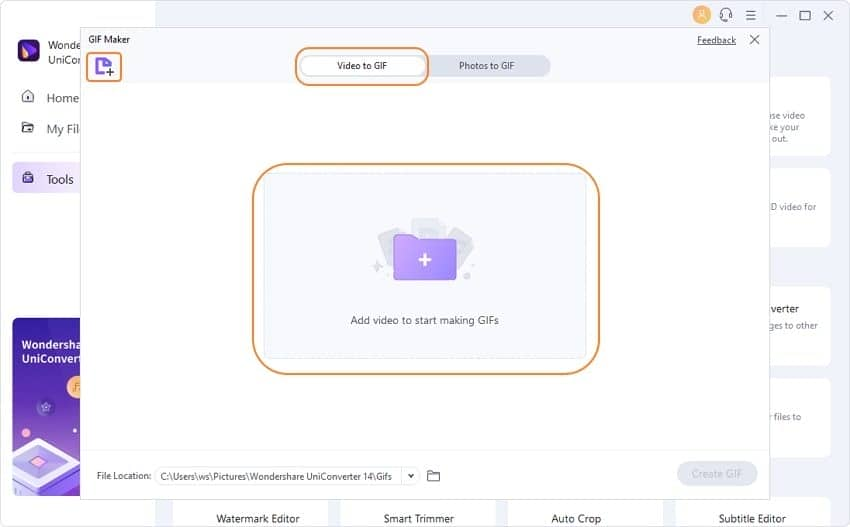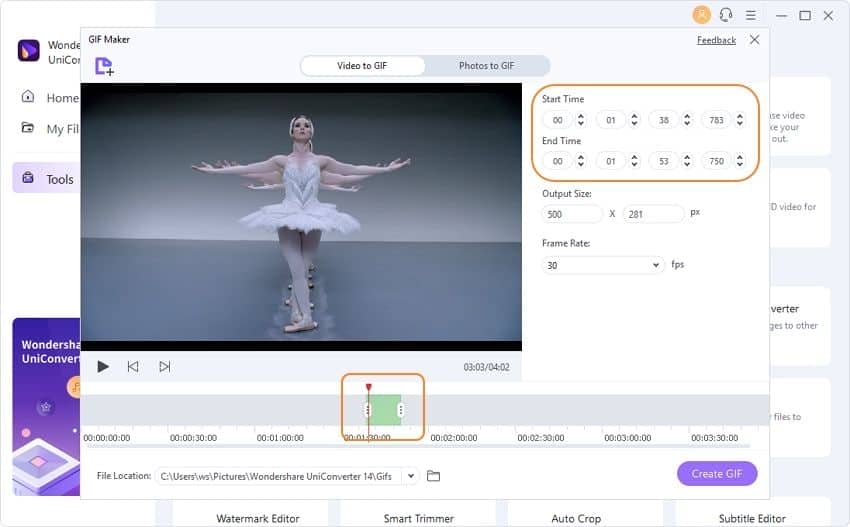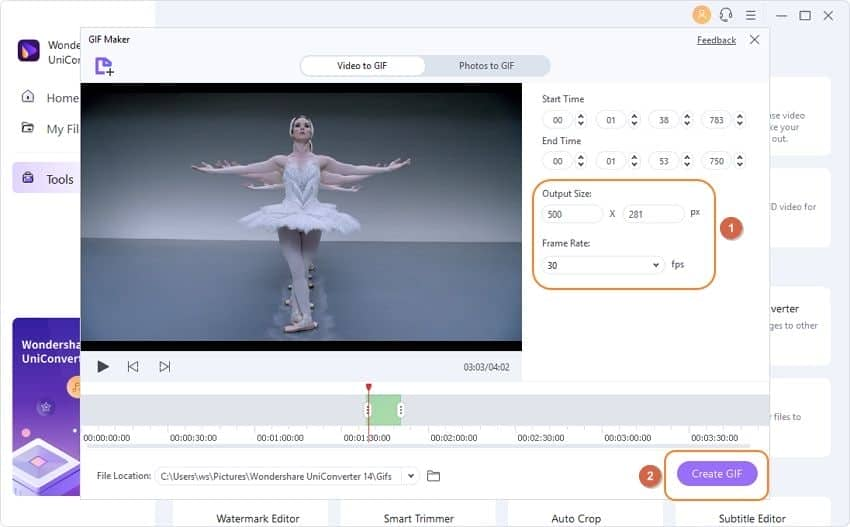Manchmal wollen Sie vielleicht ein Foto von Ihrem süßen kleinen Hund machen und es als Desktop- oder Smartphone-Hintergrund verwenden. Aber egal wie gut die Bildqualität ist, irgendwann wird es langweilig, auf das Standbild zu starren. Was können Sie also tun? Ganz einfach! Erstellen Sie ein GIF-Hintergrundbild. Mit animierten GIFs werden Sie nie genug von Ihrem Hintergrundbild bekommen, da es Sie immer wieder erfreuen wird. Deshalb möchten wir Sie heute durch den einfachen Prozess der Erstellung eines animierten GIF-Hintergrundbildes für Ihren Desktop oder Ihr Mobilgerät führen.
Teil 1. Die 3 besten Lösungen, um ein GIF-Wallpaper zu finden, die Sie nicht verpassen dürfen
In diesem Teil stellen wir Ihnen einige der besten Websites vor, auf denen Sie schöne GIF-Hintergrundbilder finden können. Dort haben Sie Zugriff auf Hunderte von GIFs, mit denen Sie Ihren Desktop- oder Smartphone-Bildschirm verschönern können. Hier sind sie:
1. GIPHY
GIPHY braucht keine Einführung, wenn Sie gerne GIFs erstellen. Mit diesem Tool können Benutzer benutzerdefinierte GIFs mit Aufklebern, Texten, Effekten, einzigartigen Schriftarten und mehr erstellen. Aber wussten Sie, dass GIPHY auch eine umfangreiche Sammlung von kostenlosen Live-Hintergrundbildern anbietet? GIPHY bietet Ihnen Hunderte von niedlichen Hintergrundbildern zum Herunterladen, ohne einen Cent zu bezahlen. Noch besser: Sie können nach Hintergrundbildern in Kategorien wie “Trend”, “Urlaub”, “Top-Bewertung” und mehr suchen.
2. Pinterest
Wenn Ihnen die Hintergrundbildersammlung auf GIPHY nicht ausreicht, können Sie auf Pinterest nach weiteren suchen. In dieser App können Sie nach neuen GIF-Hintergrundbildern in Kategorien wie Humor, Spiele, Anime, Fußball, Reisen, usw. suchen. Sie müssen jedoch zuerst die Pinterest-App installieren, um Ihre GIFs herunterladen zu können. Aber zum Glück ist es eine leichtgewichtige App (17MB), so dass es Sie nicht viel kostet.
3. Tenor
Die letzte GIF-Hintergrundbild-Bibliothek auf dieser Liste ist Tenor. In dieser Online-App finden Sie Hunderte von coolen Hintergrundbildern, die Ihr altes iPhone wieder wie neu aussehen lassen. Sie können nach einem GIF-Hintergrundbild in Kategorien wie “Good Morning Wallpaper”, “Live Wallpaper”, “Beautiful Wallpaper”, “Good Night Wallpaper” und mehr suchen. Sie können die Hintergrundbilder sogar bearbeiten, indem Sie die Beschriftung zurücksetzen, bevor Sie sie freigeben. Insgesamt ist bei Tenor für jeden etwas dabei.
Teil 2. Wie man GIF-Hintergrundbilder auf Android/iPhone einfach erstellt
Obwohl Sie auf diesen Websites schöne GIF-Hintergrundbilder finden können, gibt es nichts Besseres, als Ihre eigenen maßgeschneiderten GIF-Hintergrundbilder zu haben. In diesem Sinne möchte ich Ihnen zeigen, wie Sie mühelos ein GIF-Hintergrundbild für Android und iPhone erstellen können.
Erstellen von Hintergrundbild-GIFs auf Android:
Wenn Sie Ihr GIF-Hintergrundbild auf Android einstellen möchten, laden Sie zunächst die GIF LockScreen Setting App aus dem Google Play Store herunter. Sie ist unkompliziert und kostenlos. Anschließend tun Sie folgendes:
Schritt 1: Starten Sie die App nach der Installation und klicken Sie dann unten auf den GIF Button.
Schritt 2: Jetzt können Sie benutzerdefinierte Einstellungen wie Breite, Höhe, Vollbild, Geschwindigkeit und mehr vornehmen.
Schritt 3: Klicken Sie abschließend auf das Häkchen Symbol in der unteren rechten Ecke, um Ihre GIF-Datei zu erstellen.
Erstellen von Hintergrundbildern (GIFs) auf dem iPhone:
Lassen Sie uns nun ansehen, wie Sie ein GIF-Hintergrundbild für das iPhone mit einigen einfachen Schritten speichern können. Alles, was Sie brauchen, ist das Herunterladen und Installieren der GIPHY-App.
Schritt 1: Nachdem Sie GIPHY für iOS installiert und gestartet haben, suchen Sie nach einem Hintergrundbild, das Ihren Anforderungen entspricht. Denken Sie immer daran, dass hochformatige GIF-Hintergrundbilder besser mit iPhone-Bildschirmen funktionieren.
Schritt 2: Speichern Sie Ihr GIF-Hintergrundbild als Live-Foto, indem Sie auf das Ellipsen-Symbol (…) direkt unter Ihrem Bild klicken.
Schritt 3: Tippen Sie anschließend auf das Symbol Live Photos und wählen Sie die Option “Als Live Photo (Vollbild) speichern”.
Schritt 4: Gehen Sie nun zur Fotos-App und wählen Sie Ihr GIF-Hintergrundbild aus dem Album Live Photos oder Kamerarolle aus.
Schritt 5: Klicken Sie schließlich auf das Freigabesymbol und wählen Sie “Als Hintergrundbild verwenden”. Herzlichen Glückwunsch! Sie haben erfolgreich ein GIF-Hintergrundbild auf dem iPhone eingestellt.
Teil 3. So erstellen Sie GIF-Hintergrundbilder für die zukünftige Verwendung
Der Wondershare UniConverter ist der beste GIF-Hintergrundbild-Maker für Desktops, Android und iPhones. Es verfügt über eine einfache, aber leistungsstarke Benutzeroberfläche. Mit dieser App können Sie benutzerdefinierte GIFs aus jedem Video- oder Bildformat erstellen und auf Ihr Mobilgerät übertragen. Außerdem können Sie mit dieser App die GIF-Einstellungen wie Bildrate, Wiedergabedauer und Ausgabegröße ändern. Vergessen Sie nicht, dass Sie auch einen kostenlosen DVD-Brenner, einen Video-Downloader und viele andere wichtige Tools erhalten.
Schritt-für-Schritt-Anleitung zum Erstellen und Übertragen von GIF-Hintergründen auf Android/iOS mit dem Wondershare GIF Maker:
Schritt 1: GIF-Maker starten.
Beginnen Sie damit, diese App auszuführen und klicken Sie dann auf die Registerkarte “Toolbox” in der rechten Ecke. Tippen Sie anschließend auf die Funktion “GIF Maker”, um sie zu öffnen.
Schritt 2: Ihre Dateien hinzufügen.
Es ist jetzt an der Zeit, Ihre Video- oder Bilddateien zur Konvertierung in das GIF-Format hinzuzufügen. Tippen Sie dazu auf “Video zu GIF” oder “Fotos zu GIF”. Beachten Sie, dass Sie mehrere Fotos hochladen können.
Schritt 3: Ihre Datei individualisieren.
Der Wondershare GIF Maker ermöglicht es dem Benutzer, einige kleine, aber wichtige Änderungen an seinen Daten vorzunehmen, bevor sie in ein GIF-Hintergrundbild umgewandelt werden. Hier können Sie die Bildrate, die Ausgabegröße und die Dauer einstellen. Und dann können Sie unter dem Abschnitt “Speichern unter” einen Zielordner auswählen.
Schritt 4: Änderungen speichern.
Klicken Sie auf den “GIF erstellen” Button und der Wondershare UniConverter beginnt mit der Erstellung Ihres GIF-Hintergrunds. Sie finden es im Zielordner gespeichert.
Wie man GIF schnell auf iPhone/Android überträgt:
Schließlich müssen Sie Ihre GIF-Datei auf Ihr Mobilgerät übertragen, wenn Sie sie dort verwenden möchten. Verbinden Sie dazu zunächst Ihr Mobilgerät über ein USB-Kabel mit Ihrem Computer, schließen Sie dann den GIF Maker und tippen Sie auf die Registerkarte “Übertragen”. Sie sehen Ihr Gerät in der oberen rechten Ecke aufgelistet.
Dann tippen Sie auf den “+Dateien hinzufügen” Button, um Ihre GIF-Dateien zu suchen und zu importieren. Sie können so viele GIFs wie möglich importieren.
Der letzte Schritt besteht darin, auf den “Übertragen” Button zu drücken, um Ihre GIF-Dateien mit Ihrem Mobilgerät zu teilen. Jetzt können Sie Ihr GIF als Hintergrundbild festlegen.
Also, hat dieser Artikel Ihre GIF-Hintergrund-Probleme gelöst? Wir hoffen es. Mit dem Wondershare UniConverter ist das Erstellen von GIF-Hintergrundbildern für Ihr iPhone oder Android ein Kinderspiel. Noch besser: Es überträgt die konvertierten GIF-Dateien einfach auf ein Gerät Ihrer Wahl. Wenn Sie jedoch ein Smartphone-Fan sind, sollten Ihnen die speziellen Apps ebenfalls weiterhelfen.